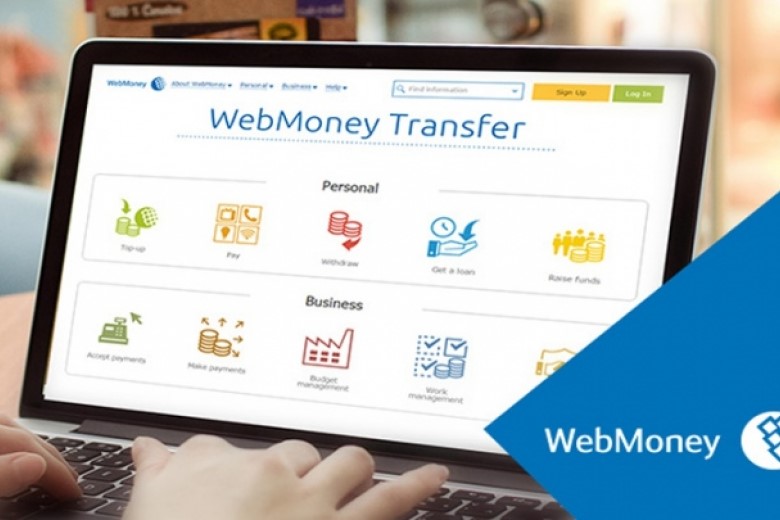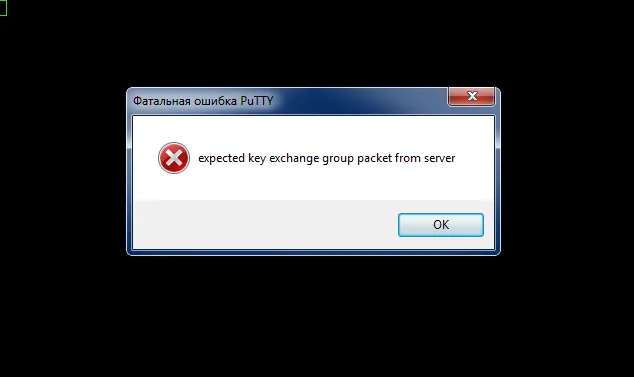LAMP Debian 8/9 установка и настройка
Главная » Блог программиста » Первичная настройка LAMP на DebianПросмотров: 3128

Актуальную информацию по настройке Debian 9 смотрите по ссылке.
Итак, Вы купили VPS/VDS сервер и хотите залить на него сайт. Что же для этого нужно - можно прочитать в данной статье.
Примечание:
Символ # в начале строки означает, что команда должна быть запущена от пользователя root
Символ $ в начале строки означает, что команда должна быть запущена от Вашего созданного пользователя
0) обновляем список пакетов
# apt-get update && apt-get upgrade
1) устанавливаем программы для более удобного управления сервером:
# apt-get install mc nano
2) устанавливаем apache+php
# apt-get install apache2 php5 php5-gd php5-curl php5-cli php5-cgi php5-dev libapache2-mod-php5 php5-mysqlnd
4) устанавливаем phpMyAdmin (если нужно) для работы с БД
# apt-get install mysql-server
mysql_secure_installation
apt-get install phpmyadmin
*во время установки в качестве веб-сервера выбрать apache2
*настроить базу данных для phpmyadmin в с помощью dbconfig-common - ДА
*ввести пароль пользователя root MySQL
5) в файле /etc/apache2/apache2.conf добавить это:
ServerName localhost
Include /etc/phpmyadmin/apache.conf
6) линкуем phpmyadmin, если не открывается
# ln -s /usr/share/phpmyadmin/ /var/www
ln -s /etc/apache2/sites-available/ /var/www
chmod -R 777 /etc/apache2/sites-available/000-default.conf
chmod -R 777 /var/lib/phpmyadmin/tmp
7) правим файл /etc/php5/apache2/php.ini
max_execution_time = 120
max_input_time = 90
memory_limit = 128M
post_max_size = 150M
upload_max_filesize = 150M
session.gc_maxlifetime = 14400
short_open_tag = On
раскомментируем в этом же файле строчку
extension=msql.so
7.1) добавим поддержку кэширования (cache-control)
# a2enmod headers
8) создадим пользователя
# useradd username
passwd username
8.1) далее устанавливаем пакет apache2-mpm-itk (для запуска виртуальных хостов от своего пользователя)
# apt-get install libapache2-mpm-itk
9) выставим права
# chown -R username:username /var/www
cd /var/www/
find ./ -type d -exec chmod 4770 {} \;
10) добавляем виртуальный хост.
в /var/www создаем директорию с именем будущего хоста (например, drupal.my)
11) в /etc/apache2/sites-available/ создаем файл.conf хоста, например /etc/apache2/sites-available/drupal.my.conf
12) содержимое должно выглядеть таким образом:
ServerAdmin admin@drupal.my
ServerName drupal.my
ServerAlias www.drupal.my
DocumentRoot /var/www/drupal.my
ErrorLog ${APACHE_LOG_DIR}/drupal.my-error.log
CustomLog ${APACHE_LOG_DIR}/drupal.my-access.log combined
AssignUserId username username
*вместо drupal.my везде вписываете имя своего хоста, а вместо username своё имя пользователя в системе
13) активируем наш хост
# a2ensite drupal.my.conf
14) в /etc/hosts записываем наш хост таким образом
127.0.0.1 drupal.my
15) не забываем перезапустить апач
# service apache2 restart
Для сайтов, использующих mysqlnd - если видим белый экран то устанавливаем MySQL Native Driver
# apt-get install php5-mysqlnd
15) поддержка python и модуля requests для него
# apt-get install python-minimal
apt-get install python3-pip
------------------------------------------------
Полное удаление lamp из системы:
1)
# apt-get purge libapache2-mod-auth-mysql phpmyadmin
2)
# dpkg -l | grep ^ii | grep mysql-server | awk -F' ' '{ print $2 }'
*команда выведет на экран список пакетов....их все нужно удалить:
# apt-get purge пакет1 пакет2 пакет3
3)
# dpkg -l | grep ^ii | grep apache2 | awk -F' ' '{ print $2 }'
*тоже самое, что и в п.2
4)
# apt-get autoremove
Друзья! Приглашаем вас к обсуждению. Если у вас есть своё мнение, напишите нам в комментарии.
Рекомендуем почитать
 Ошибка An error occurred during the signature verification при apt update
Ошибка An error occurred during the signature verification при apt update